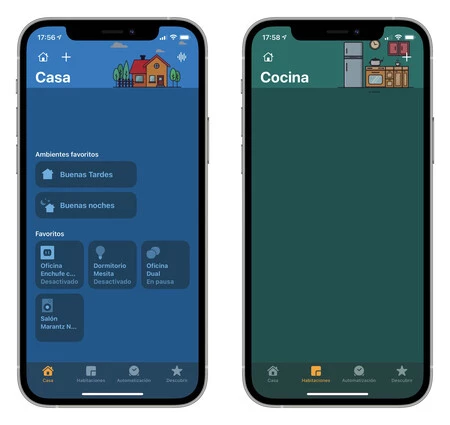La app "Casa" en iOS es la encargada de dar forma a nuestro hogar conectado ofreciendo acceso a todos los elementos que forman el hogar conectado en la casa y que son compatibles con el ecosistema de apple para el hogar conectado HomeKit. Una aplicación, "Casa", que además cuenta con la posibilidad de personalizarla a nuestro gusto.
Junto con la posibilidad de añadir elementos y ordenarlos según las habitaciones, también podemos, crear habitaciones o cambiar los fondos de cada uno de los escritorios para que resulte más cómoda su ubicación en todo momento. Un proceso que no lleva más que unos pocos clicks en pantalla.
Crear y personalizar las habitaciones

Cuando vinculamos un dispositivo HomeKit la app nos pregunta por la posibilidad de añadir ese elemento a una habitación en concreto. Si en un momento determinado queremos cambiar la ubicación, basta editar los ajustes pulsando en la rueda dentada de la parte inferior a la derecha dentro del menú del dispositivo para seleccionar la habitación que nosotros queramos y de esta forma asignar a cada habitación un dispositivo.
Si contamos con distintos dispositivos distribuidos a lo largo de las habitaciones y estancias de casa, podemos personalizarlos para que la gestión resulte más cómoda y efectiva. Un proceso que podemos llevar en muy pocos pasos sin salir de la aplicación.
Basta con pulsar en la pestaña "Habitaciones" y desplazarnos para encontrar la que alberga el dispositivo a customizar. En ese punto basta con dejar pulsado el icono del aparato en cuestión para acceder a los "Ajustes" pulsando en la rueda dentada de la parte inferior a la derecha.
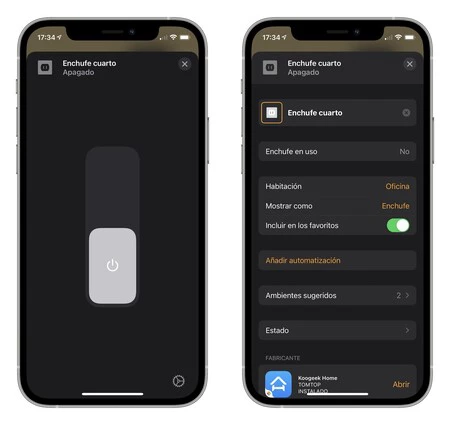
En la nueva pantalla que veremos, podemos cambiar el icono que aparece establecido por defecto dentro de una serie de propuestas (no todos los accesorios permiten esta posibilidad). Pero es que además, podemos añadir automatizaciones, incluir el dispositivo entre los favoritos o añadirlo a algún ambiente.
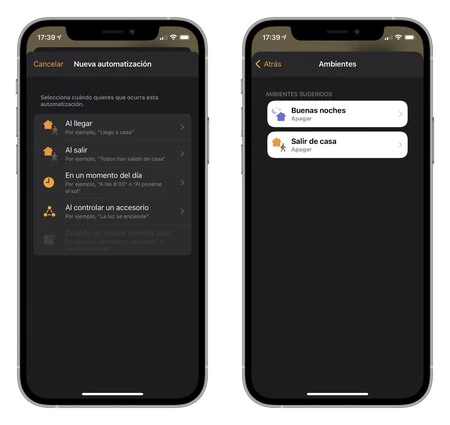
Podemos optar entre cuatro automatizaciones ("Al llegar", "Al salir", "En un momento del día" o "Al controlar un accesorio") y también añadir algún ambiente. Para crear ambientes (podemos crear todos los que deseemos), basta con pulsar el símbolo "+" de la zona superior de la pantalla y luego "Añadir un ambiente", punto en el que podemos elegir alguno de los que sugiere la app o crear uno personalizado.
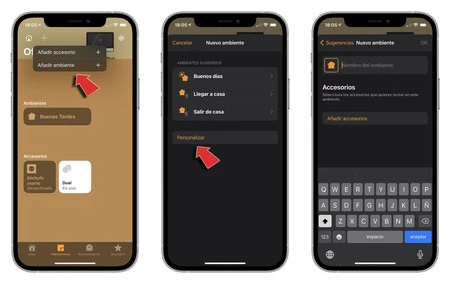
Dentro de cada ambiente podemos desde personalizar el icono (pulsando el que viene por defecto), cambiar el nombre, añadir accesorios o incluir este ambiente entre los favoritos. Y si no nos interesa o con el tiempo queremos cambiarlo o eliminarlo, también contamos con una opción para este fin.
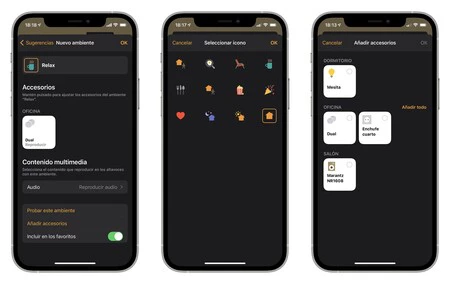
Personalizar los fondos de las habitaciones
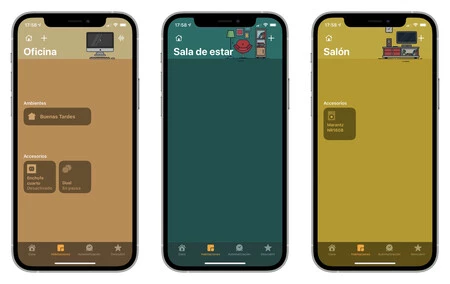
Los pasos para cambiar los fondos que vienen por defecto en la app Casa pasan por acceder a los "Ajustes" entrando en la app y pulsando en el icono casa de la parte superior izquierda. Veremos entonces un panel desplegable en el que tenemos que pulsar en "Ajustes de la habitación".
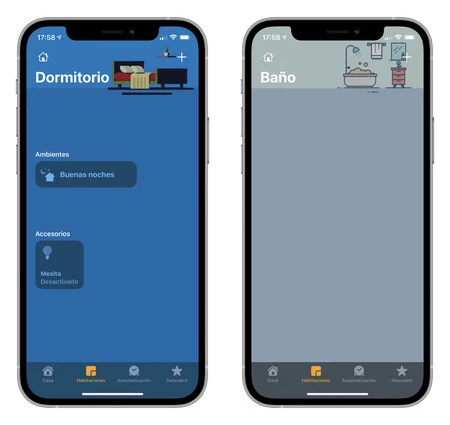
Una vez dentro podemos renombrar la habitación, incluirla en alguna zona y personalizar el fondo, bien haciendo una foto o subiendo alguna foto que tengamos en la fototeca. Para el tutorial yo he usado unos simpáticos fondos que ha compartido en Reddit el usuario Justinm1992.
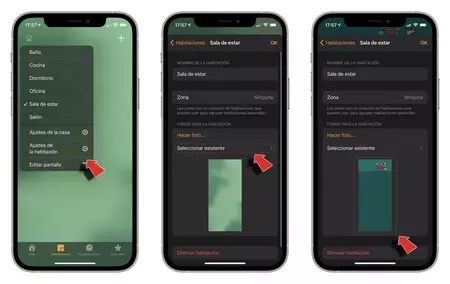
De esta forma, podemos lograr un toque más personal a la hora de navegar por las distintas habitaciones más allá de los fondos con colores que ofrece Apple integrados en la propia aplicación.